Вы хотите переустановить Антивирус Касперского, Kaspersky Internet Security или Kaspersky Total Security на ПК с Windows, но не помните код активации? Вот как законно переустановить Kaspersky без необходимости ввода кода активации.
Когда вы приобретаете лицензию Kaspersky в официальном или любом другом интернет-магазине, код активации высылается на ваш адрес электронной почты. Вы можете использовать код активации для активации вашего продукта Kaspersky после установки, переустановки или переноса лицензии Kaspersky на другой компьютер.

Но когда вы покупаете продукт Kaspersky в розничном магазине, вы получаете коробку Kaspersky, которая включает в себя компакт-диск Kaspersky, а также лист бумаги, содержащий код активации.
Многие пользователи часто теряют бумагу, содержащую код активации, и пытаются найти ее только при переустановке Kaspersky.
К счастью, если на вашем компьютере легально активирован установленный на данный момент продукт Kaspersky, вам не нужен код активации для его переустановки и активации. Да, если Kaspersky установлен и активирован на вашем ПК, вы можете переустановить и активировать его без кода активации.
Kaspersky позволяет пользователям удалять продукты Kaspersky, не удаляя информацию о лицензии с вашего ПК. После переустановки Kaspersky программа установки будет использовать ту же информацию о лицензии, чтобы активировать вашу копию Kaspersky.
Переустановите Касперского без кода активации
Вот как можно переустановить продукты Kaspersky без кода активации.
Шаг 1: Откройте окно « Выполнить », одновременно нажав логотип Windows и клавишу «R».
Шаг 2. В окне «Выполнить» введите Appwiz.cpl и нажмите кнопку « ОК» . Откроется окно «Программы и компоненты».
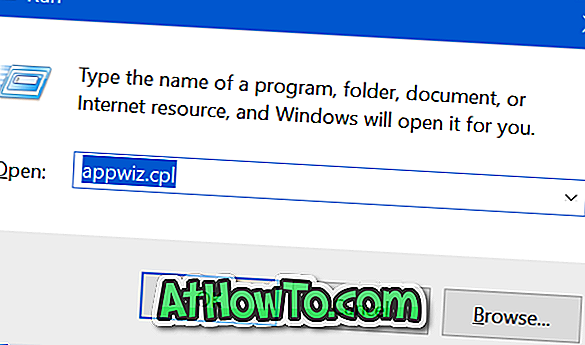
Шаг 3. Найдите запись продукта Kaspersky, щелкните ее правой кнопкой мыши и выберите « Удалить / Изменить» .

Шаг 4: Теперь вы увидите диалоговое окно подтверждения. Нажмите кнопку Продолжить .

Шаг 5: Далее вы увидите мастер установки Kaspersky. Нажмите кнопку Далее .
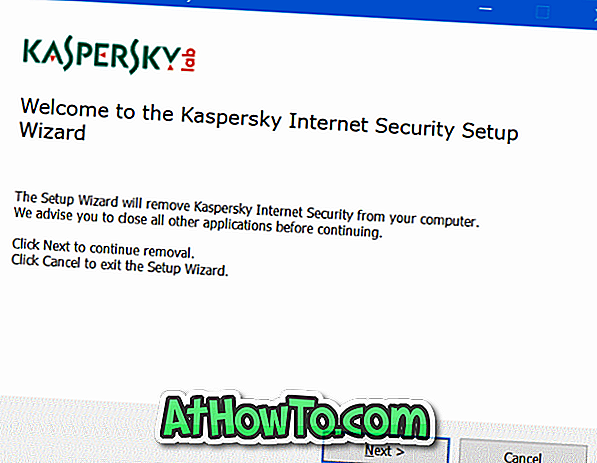
Шаг 6: Когда вы увидите следующий экран, обязательно выберите Лицензионная информация, а затем нажмите кнопку Далее . С этого момента следуйте инструкциям на экране для удаления Kaspersky.
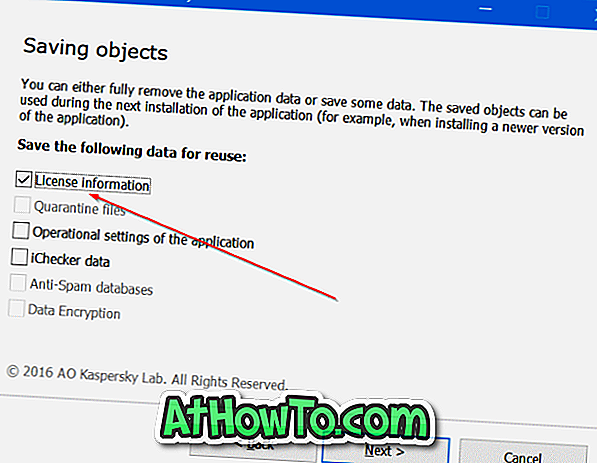
После завершения удаления перезагрузите компьютер один раз.
Шаг 7: Загрузите свежую копию Kaspersky, а затем установите ее. Программа установки Kaspersky автоматически использует ранее сохраненную информацию о лицензии для активации вашей копии продукта Kaspersky. Наслаждайтесь!
![[Дешевая распродажа] WonderFox HD Video Converter Factory Pro](https://athowto.com/img/freeware/630/wonderfox-hd-video-converter-factory-pro.jpg)












